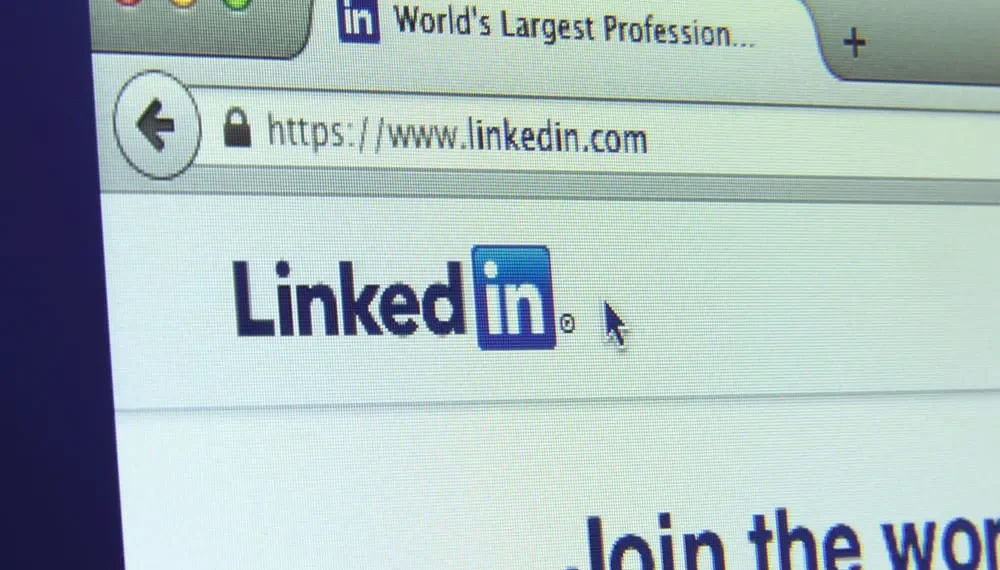LinkedIn 프로필의 관심사 섹션에는 회사, 인플 루 언서, 학교 및 링크드 인 그룹이 표시됩니다. LinkedIn의 관심사는 귀하와 연결하려는 다른 사용자 또는 채용 담당자가 귀하를 더 잘 이해할 수 있도록 허용합니다.
그들은 관심사 섹션을보고 귀하의 전문적인 배경과 관심사가 자신과 일치하는지 판단 할 수 있습니다. 전문적으로 성장함에 따라 관심사를 재정의하고 LinkedIn 관심 섹션에 따라 일부 회사 또는 그룹을 제거하고 싶을 수 있습니다.
그러나 LinkedIn에 대한 관심을 어떻게 제거합니까?
빠른 답변
LinkedIn에서 관심사를 제거하려면 LinkedIn 앱을 시작한 다음 페이지의 왼쪽 상단 코너에서 프로필 사진을 누릅니다. “프로필보기”를 누른 다음 관심을 끌 때까지 아래로 스크롤하십시오. 제거하려는 관심을 찾고 “다음”버튼을 탭하여 관심을 제거하십시오.
LinkedIn에서 관심사 제거에 대한 자세한 내용은이 기사를 끝까지 읽으십시오.
LinkedIn의 관심사 제거 개요
LinkedIn은 자신의 경력, 네트워크를 발전시키고 자신의 관련 산업에 대해 더 많이 배우고 자하는 훌륭한 플랫폼입니다.
LinkedIn이 다른 사용자가 귀하에 대해 더 많이 배우도록 도와주는 방법 중 하나는 관심사. LinkedIn의 관심사 섹션은 회사, 학교, 인플 루 언서 및 귀하가 따르는 그룹 으로 구성됩니다.
관심사는 당신이 참석 한 학교와 당신이 따르는 회사를 볼 수 있으므로 채용 담당자에게 혜택을줍니다. 이런 식으로 그들은 당신의 목표와 관심사가 요구 사항과 일치하는지 판단 할 수 있습니다.
업데이트 된 관심 섹션을 갖는 또 다른 이점은 프로필을 방문하지 않고 추적하는 그룹이나 회사의 게시물을 보는 것입니다. 예를 들어, 공석 또는 이벤트에 대한 게시물을 팔로우하는 경우 게시물이 피드에 나타납니다.
LinkedIn에 관심사를 추가 할 때 특정 수의 회사 나 그룹에 국한되지 않지만 이익을 완화해야합니다. 너무 많은 관련이없는 회사가 귀하에 대해 더 배우고 싶은 사용자를 혼동 할 수 있습니다.
관심사를 중재하는 가장 좋은 방법은 정보를 정기적으로 업데이트하는 것입니다. 더 이상 관심이없는 회사를 제거하고 따르고 싶은 회사를 추가하십시오.
다음으로 LinkedIn에서 관심을 제거하는 방법을 탐구합니다.
LinkedIn의 관심사 제거에 대한 단계별 안내서
LinkedIn에서 관심사를 제거하는 것은 몇 가지 간단한 단계 만 필요합니다. 다른 장치에서 수행하는 방법은 다음과 같습니다.
LinkedIn 모바일 앱에 대한 관심사 제거
아래 단계를 따르십시오.
- 모바일 장치에서 LinkedIn 앱을 시작하십시오.
- 화면의 왼쪽 상단에 프로필 아이콘을 누릅니다.
- ” 프로필보기 “를 누릅니다.
- “ 관심사 ”에 도달 할 때까지 프로필을 아래로 스크롤하십시오.
- “회사”, “학교”또는 “인플 루 언서”를 누릅니다.
- “ 모두 쇼 ”를 탭하십시오.
- 제거하려는 관심사 로 아래로 스크롤하십시오.
- 내부에 확인 아이콘을 사용하여 ” 팔로우 “버튼을 누릅니다. 버튼은 “팔로우”로 변경됩니다.
프로필을 새로 고치고 제거한 회사, 학교 또는 인플 루 언서는 귀하의 관심사에 나타나지 않습니다.
LinkedIn 데스크탑 버전에 대한 관심사 제거
아래 단계를 따르십시오.
- 좋아하는 브라우저에서 LinkedIn 으로 이동하여 로그인하십시오.
- 화면 상단의 아이콘 막대에서 ” ME “버튼을 클릭하십시오.
- ” 프로필보기 “를 클릭하십시오.
- “관심사”에 도달 할 때까지 프로필을 아래로 스크롤하십시오.
- 제거하려는 관심있는 카테고리를 선택하십시오.
- “ 모두 쇼 ”를 클릭하십시오.
- 제거하려는 특정 관심사 로 스크롤하십시오.
- 내부에 확인 아이콘을 사용하여 ” 팔로우 “버튼을 누릅니다. “팔로우”버튼은 “팔로우”로 변경됩니다.
- 페이지를 새로 고치고 제거한 회사 또는 인플 루 언서가 더 이상 귀하의 관심사에 나열되어 있지 않은지 확인하십시오.
LinkedIn에 관심사를 추가하는 방법
링크에 대한 관심을 추가하는 것은 제거하는 것만 큼 간단합니다. 다음은 다음과 같은 방법입니다.
LinkedIn 모바일 앱에 관심사 추가
아래 단계를 따르십시오.
- 모바일 장치에서 LinkedIn 앱을 시작하십시오.
- 화면 상단의 검색 표시 줄을 누릅니다.
- 귀하의 관심사에 추가하려는 회사, 학교 또는 인플 루 언서의 이름을 입력하십시오 .
- 검색 결과에서 이름을 클릭하십시오 .
- LinkedIn 계정 정보 아래의 ” 팔로우 “버튼을 누릅니다.
- 프로필로 돌아가서 관심사로 스크롤하여 따르는 회사 나 학교가 귀하의 관심사에 나열되어 있는지 확인하십시오 .
LinkedIn 데스크탑 버전에 관심사 추가
아래 단계를 따르십시오.
- 좋아하는 브라우저에서 LinkedIn 으로 이동하십시오.
- 화면의 왼쪽 상단 코너에서 검색 창을 클릭하십시오.
- 귀하의 관심사에 추가하려는 회사, 학교 또는 인플 루 언서의 이름을 입력하십시오 .
- 검색 결과에서 이름을 클릭하십시오 .
- LinkedIn 계정 정보 아래의 ” 팔로우 “버튼을 누릅니다.
- 프로필로 돌아가서 관심사로 스크롤하여 따르는 회사 나 학교가 귀하의 관심사에 나열되어 있는지 확인하십시오 .
요약
프로필 정보를 업데이트하려면 LinkedIn 프로필에 관심사를 제거하고 추가하는 것이 필수적입니다.
다른 LinkedIn 사용자 및 채용 담당자는 귀하의 관심사를보고 귀하에 대해 더 많이 배우고 귀하의 전문적인 관심사와 목표가 자신의 문제와 일치하는지 판단합니다.
LinkedIn에서 관심사 제거 및 추가에 대한 자세한 내용은이 기사를 읽으십시오.